サマリー
[SolveLocationAllocation (ロケーション-アロケーションの解析)] ツールでは、一連の入力位置から最適な場所が選択されます。
このツールへの入力には、施設 (商品やサービスを提供) および需要地点 (商品やサービスを消費) があります。目的は、需要地点に最も効率よく商品やサービスを提供する施設を検索することです。このために、異なる施設に需要地点が割り当てられる複数の方法が解析されます。ソリューションは、施設に最大の需要を割り当て、全体の移動時間と距離を最小化するシナリオです。出力には、ソリューション施設、割り当てられた施設に関連付けられた需要地点、需要地点と施設を接続するラインが含まれます。
ロケーション-アロケーション ツールは、特定の解析タイプを処理するよう設定できます。次のようなケースがあります。
ある小売店が、エリア内の小売市場の 10 パーセントを獲得するために開発すべき可能性のある店舗場所を知りたい場合があります。
消防局が、応答時間 4 分以内にコミュニティの 90 パーセントに到着するために、どこに消防署を配置すべきかを判断したい場合があります。
警察署が、過去に夜間の犯罪が発生した場所に事前に人員を配置させたい場合があります。
豪雨の後、災害対策局が、患者の仕分け施設を設営し、患者受け入れを制限して、被災者に対応するための最適な場所を見つけたい場合があります。
図
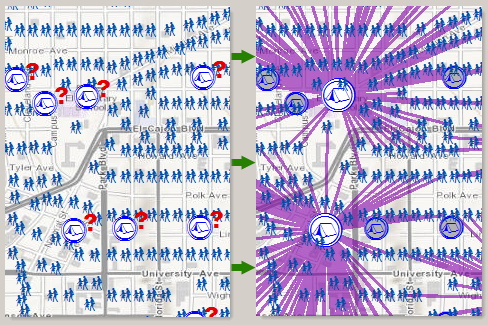
使用法
[Measurement Units] パラメーターの値が時間の単位である場合は、移動時間に基づいて最適な施設が選択されます。使用する単位が距離の単位である場合は、移動距離に基づいて選択されます。
ツールを正しく実行するには、少なくとも 1 つの施設と 1 つの需要地点を指定する必要があります。最大 1,000 の施設と 10,000 の需要地点を読み込むことができます。
最大で 250 のポイント バリアを追加できます。ライン バリアまたはポリゴン バリアは必要なだけ追加できますが、ライン バリアが交差する道路フィーチャは 500 以下にする必要があり、ポリゴン バリアが交差するフィーチャは 2,000 以下にする必要があります。
結果を短時間で生成できるように、解析時に道路階層を使用することもできます。ただし、ソリューションの精度は最適な結果よりもやや劣ります。
[Use Hierarchy] パラメーターがオン (True) であるかどうかにかかわらず、需要地点または施設を表すフィーチャのペア間の直線距離が 50 マイル (80.46 キロメートル) マイルを超えている場合は、常に階層が使用されます。
[Travel Mode] が [Walking] に設定されている場合、または [Custom] に設定されていて [Walking] 規制が使用されている場合は、需要地点または施設を表すフィーチャのペア間の直線距離は 50 マイル (80.46 キロメートル) を超えることはできません。
入力したポイントと通行可能な最も近い道路の距離が 12.42 マイル (20 キロメートル) を超える場合、そのポイントは解析から除外されます。
このツールは、ArcGIS Pro、ArcMap、ArcGlobe、および ArcScene で実行されるよう設計されていますが、ArcCatalog では使用できません。
構文
SolveLocationAllocation_naagol (Facilities, Demand_Points, {Analysis_Region}, Measurement_Units, {Problem_Type}, {Number_of_Facilities_to_Find}, {Default_Measurement_Cutoff}, {Default_Capacity}, {Target_Market_Share}, {Measurement_Transformation_Model}, {Measurement_Transformation_Factor}, {Travel_Direction}, {Time_of_Day}, {Time_Zone_for_Time_of_Day}, {UTurn_at_Junctions}, {Point_Barriers}, {Line_Barriers}, {Polygon_Barriers}, {Use_Hierarchy}, {Restrictions}, {Attribute_Parameter_Values}, {Allocation_Line_Shape}, {Travel_Mode}, {Impedance})| パラメーター | 説明 | データ タイプ |
Facilities |
1 つまたは複数の施設を指定します (最大 1,000)。ここで指定する複数の施設から最適な場所がツールによって選択されます。 競合の解析で、競合店がある中で最適な場所を見つけようとする場合は、競合店の施設もここで指定します。 施設を指定する場合は、属性を使用して、各施設のプロパティ (施設の名前やタイプなど) を設定できます。施設には、次のフィールドを指定できます。 Name - 施設の名前。施設がソリューションの一部である場合、名前は出力アロケーション ラインの名前に含まれます。 FacilityType - 施設が候補施設、必須施設、競合施設のいずれであるかを指定します。このフィールド値は、次のいずれかの整数として指定されます (括弧で囲まれた名前ではなく、数値コードを使用します)。
Weight - 施設に対する相対的なウェイトの割り当て。これは、1 つの施設のもう 1 つの施設と比較した場合の魅力、利用価値、または傾向を格付けするのに使用されます。 たとえば、ある施設に対して値を 2.0 に設定すると、2 対 1 の割合で、もう 1 つの施設ではなくその施設で買い物をすることを好む顧客を獲得できます。施設のウェイトに影響する可能性のある要因には、面積、周辺地域、建物の築年数などがあります。Weight 値 (1 を除く) は、[市場シェアの最大化] 解析タイプと [目標市場シェア] 解析タイプのみで考慮されます。他の解析タイプでは無視されます。 Capacity - Capacity フィールドは [カバー容量の最大化] 解析タイプに固有のプロパティで、他の解析タイプでは無視されます。 Capacity は、施設が供給可能な加重需要の量を指定します。施設の容量を超える需要は、施設のデフォルトの計測カットオフの範囲内であっても、その施設には割り当てられません。 Capacity フィールドに割り当てられた値は、施設の [デフォルトの容量] パラメーター (Python では Default_Capacity) よりも優先されます。 CurbApproach - 車両が施設に到着する方向または施設から出発する方向を指定します。このフィールド値は、次のいずれかの整数として指定されます (括弧で囲まれた名前ではなく、数値コードを使用します)。
CurbApproach プロパティは、米国の右側通行の標準と英国の左側通行の標準の両方に対応するように設計されています。まず、施設が車両の左側にあるとします。これは、車両が移動するのが道路の左側であるか右側であるかに関係なく、常に左側にあります。右側通行か左側通行かに応じて異なるのは、2 つの方向のうちどちらから施設に到着するかです。つまり、結局のところ車両の右側または左側になります。たとえば、施設に到着するときに、車両とインシデントの間に交通レーンがないほうがいい場合は、米国では [車両の右側] (1) を選択し、英国では [車両の左側] (2) を選択します。 | Feature Set |
Demand_Points |
1 つまたは複数の需要地点を指定します (最大 10,000)。ここで指定する需要地点に対して提供されるサービスに基づいて、最適な施設がツールによって選択されます。 需要地点を指定する場合は、属性を使用して、各施設のプロパティ (需要地点の名前やウェイトなど) を設定できます。需要地点には、次のフィールドを指定できます。 Name - 需要地点の名前。需要地点がソリューションの一部である場合、名前は出力アロケーション ラインの名前に含まれます。 GroupName - 需要地点が属しているグループの名前。このプロパティは、[カバー容量の最大化]、[目標市場シェア]、および [市場シェアの最大化] の解析タイプでは無視されます。 複数の需要地点が 1 つのグループ名を共有している場合、解析はそのグループに属するすべての需要地点を同じ施設に割り当てます。距離カットオフなどの制約により、グループ内の需要地点のいずれかが同じ施設に到達できない場合、いずれの需要地点も割り当てられません。 Weight - 需要地点の相対加重。ウェイトの値が 2.0 であれば、その需要地点は値が 1.0 の需要地点よりも 2 倍重要であることを示します。需要地点が世帯を示す場合、ウェイトは各世帯の人数を示します。 Cutoff_Time - 需要地点は、ここに示される移動時間を越える施設には割り当てられません。このフィールド値は、[Default Measurement Cutoff] パラメーターの値よりも優先されます。 この属性値の単位は、[使用する単位] パラメーターで指定されます。計測単位が時間ベースである場合に限り、この属性値が解析時に参照されます。デフォルト値の NULL は、優先されるカットオフがないことを意味します。 Cutoff_Distance - 需要地点は、ここに示される移動距離を越える施設には割り当てられません。このフィールド値は、[Default Measurement Cutoff] パラメーターの値よりも優先されます。 この属性値の単位は、[Measurement Units] パラメーターで指定されます。計測単位が距離ベースである場合に限り、この属性値が解析時に参照されます。デフォルト値の NULL は、優先されるカットオフがないことを意味します。 CurbApproach - 車両が需要地点に到着する方向または需要地点から出発する方向を指定します。このフィールド値は、次のいずれかの整数として指定されます (括弧で囲まれた名前ではなく、数値コードを使用します)。
CurbApproach プロパティは、米国の右側通行の標準と英国の左側通行の標準の両方に対応するように設計されています。まず、需要地点が車両の左側にあるとします。これは、車両が移動するのが道路の左側であるか右側であるかに関係なく、常に左側にあります。右側通行か左側通行かに応じて異なるのは、2 つの方向のうちどちらから需要地点に到着するかです。つまり、結局のところ車両の右側または左側になります。たとえば、需要地点に到着するときに、車両と需要地点の間に交通レーンがないほうがいい場合は、米国では [車両の右側] (1) を選択し、英国では [車両の左側] (2) を選択します。 | Feature Set |
Analysis_Region (オプション) | 解析を実行する地域を指定します。このパラメーターに値を指定しない場合、入力ポイントの位置に基づいて地域名が自動的に計算されます。ツールの実行速度を上げるため、地域名を設定することをお勧めします。地域を指定するには、次のいずれかの値を使用します。
| String |
Measurement_Units | 需要地点と施設間の移動時間または移動距離の計測に使用する単位を指定します。どこが加重需要が最大で、移動が最小であるかによって、最善の施設がツールによって選択されます。 出力アロケーション ラインでは、このパラメーターに指定する単位を含め、複数の単位で移動距離または移動時間が出力されます。選択できる単位は次のとおりです。
| String |
Problem_Type (オプション) |
ロケーション-アロケーション解析の目的を指定します。デフォルトの目的は、インピーダンスの最小化です。
| String |
Number_of_Facilities_to_Find (オプション) |
解析時に検出する施設の数を指定します。デフォルト値は 1 です。 FacilityType フィールド値が 1 (必須) である施設が常に最初に選択されます。残りの検出する必要のある施設は、FacilityType フィールド値が 2 である候補施設から選択されます。 解析前に FacilityType 値が 3 ([選択済み]) に設定されている施設は、解析時には候補施設として処理されます。 検出する施設の数が必要な施設の数より少ない場合、エラーが発生します。 目的の達成に必要な施設の最小数が決定されるため、[施設数の最小化] 解析タイプと [目標市場シェア] 解析タイプでは [検出する施設数] は無効です。 | Long |
Default_Measurement_Cutoff (オプション) |
需要地点と需要地点が割り当てられる施設間で許容される最大移動時間または移動距離を指定します。需要地点が施設のカットオフの範囲外にある場合、その施設には割り当てられません。 デフォルト値は、指定なしです。これは、カットオフ制限が適用されないことを表します。 このパラメーターの単位は、[Measurement Units] パラメーターで指定される単位と同じです。 移動時間または移動距離のカットオフは、道路に沿った最短距離の経路で計測されます。 このプロパティは、店舗に訪れるために顧客が移動することをいとわない最大距離や、消防署がコミュニティのすべての人に到達するのにかかっても許容される最長時間などをモデリングするのに使用することもできます。 需要地点には Cutoff_Time フィールドと Cutoff_Distance フィールドがあり、これが設定されていると、[デフォルトの計測カットオフ値] パラメーターが上書きされます。たとえば、施設に到達するために移動してもいとわない距離が農村部の住民の場合は最大 10 マイルであるのに対し、都市部の住民の場合は最大 2 マイルであるとします。[使用する単位] がマイルに設定されている場合、デフォルトの計測カットオフを 10 に設定し、都市部の需要地点の Cutoff_Distance フィールド値を 2 に設定することで、この動作をモデリングできます。 | Double |
Default_Capacity (オプション) |
このプロパティは、[カバー容量の最大化] 解析タイプのみで使用されます。解析ですべての施設に割り当てられるデフォルトの容量です。施設の Capacity フィールドに指定した値は、施設のデフォルトの容量よりも優先されます。 デフォルト値は 1 です。 | Double |
Target_Market_Share (オプション) |
このパラメーターは、[目標市場シェア] 解析タイプのみで使用されます。これは、選択した必須施設で獲得したい総需要ウェイトに占める割合です。解析では、ここで指定される目標市場シェアを獲得するのに必要な最小数の施設が選択されます。 デフォルト値は 10 パーセントです。 | Double |
Measurement_Transformation_Model (オプション) |
これは、施設と需要地点の間のネットワーク コストを変換するための式を設定します。[インピーダンス パラメーター] とともに使用されるこのプロパティは、施設と需要地点の間のネットワーク インピーダンスが、解析でどの施設が選択されるかに影響する度合いを指定します。 次に、変換のオプションについて説明します。「d」は需要地点、「f」は施設です。「インピーダンス」とは、2 地点間の最短移動距離または移動時間を表します。したがって、インピーダンスdf は需要地点 d と施設 f の間の最短パス (時間または距離) であり、コストdf は施設と需要地点の間の変換された移動時間または移動距離です。ラムダ (λ) は、インピーダンス パラメーターを示します。[Measurement Units] の設定により、移動時間と移動距離のどちらが解析されるかが指定されます。
| String |
Measurement_Transformation_Factor (オプション) |
[計測変換モデル] パラメーターで指定された計算式へのパラメーター値を提供します。パラメーター値はインピーダンス変換がリニアのタイプである場合、無視されます。乗数または指数関数のインピーダンス変換の場合、値は 0 以外である必要があります。 デフォルト値は 1 です。 | Double |
Travel_Direction (オプション) |
移動時間または移動距離を施設から需要地点への方向で計測するか、需要地点から施設への方向で計測するかを指定します。デフォルト値は、施設から需要地点への方向での計測です。
移動時間または移動距離は、移動の方向によって異なる場合があります。地点 A から B の方向へ移動する場合、反対方向に移動する場合に比べて、一方通行やターン規制などにより、交通量が少なくなったり、経路が短くなったりする場合があるためです。たとえば、地点 A から B の方向に移動するのに 10 分しかかからない場合でも、反対方向に移動すると 15 分かかるということもあります。このように計測値が異なることにより、カットオフのために需要地点が特定の施設に割り当てられるかどうかが影響を受けたり、需要が分配される解析タイプで獲得される需要量が影響を受ける可能性があります。 消防署の場合、消防署から緊急事態の場所まで移動する時間が重視されるため、通常は施設から需要地点への方向で計測されます。小売店の場合、買物客が店舗に到達するまでの時間が重視されるため、通常は需要地点から施設への方向で計測されます。 [移動方向] は、指定された開始時間の意味も決定します。詳細については、[時刻] パラメーターをご参照ください。 | String |
Time_of_Day (オプション) |
移動を開始する時間を指定します。このプロパティは、[使用する単位] が時間ベースでない場合、無視されます。デフォルトでは、時間も日付も指定なしです。[時刻] が指定されない場合、解析時には一般的な速度 (通常は道路標識の速度制限) が使用されます。 交通状況は常にリアルタイムで変化しているため、それに伴って施設と需要地点間の移動時間も変動します。したがって、複数回の解析において異なる時間や日付を指定すると、需要の施設への割り当てられ方や結果としてどの施設が選択されるかが異なる可能性があります。 時刻は常に開始時間を表します。ただし、移動は施設から開始される場合と需要地点から開始される場合があるため、[移動方向] パラメーターで選択する値によって異なります。 [時刻のタイムゾーン] パラメーターは、この日時が UTC を表すか、施設または需要地点が位置するタイム ゾーンを表すかを指定します。 | Date |
Time_Zone_for_Time_of_Day (オプション) |
[時刻] パラメーターのタイム ゾーンを指定します。デフォルトでは、現地になっています。
[時刻のタイムゾーン] の設定に関係なく、施設および需要地点が複数のタイム ゾーンにある場合は、次の規則が適用されます。
| String |
UTurn_at_Junctions (オプション) |
ジャンクションでの U ターン ポリシー。U ターンを許可するということは、解析においてジャンクションで方向転換し、同じ道路を引き返すことができるということを意味します。 ジャンクションが道路の交差と行き止まりを表すことを前提に、さまざまな車両が、一部のジャンクションでは方向転換でき、他のジャンクションでは方向転換できない、というように設定できます。これは、ジャンクションが交差と行き止まりのどちらを表すかによって変わります。これに対応するには、ジャンクションに接続するエッジや道路の数 (ジャンクションでのノードへの接続数) によって、暗黙的に U ターン ポリシーを指定します。以下では、このパラメーターで選択できる値と、ジャンクションので接続におけるそれぞれの意味について示します。
このパラメーターは、[移動モード] を [カスタム] に設定しなければ無視されます。 | String |
Point_Barriers (オプション) | 一時的な規制として機能する 1 つ以上のポイント、または対象の道路を通行するために必要とされる追加の時間や距離を表す 1 つ以上のポイントを指定します。たとえば、ポイント バリアを使用して、道路沿いの倒木や、踏切で生じる遅延時間を表すことができます。 このツールでは、バリアとして追加できるポイントの数は 250 に制限されています。 ポイント バリアを指定する場合は、属性を使用して、各ポイント バリアのプロパティ (ポイント バリアの名前やバリアの種類など) を設定できます。ポイント バリアには、次の属性を指定できます。 Name: バリアの名前。 BarrierType: ポイント バリアの通過を完全に禁止するか、通過時に時間または距離を追加するかを指定します。この属性の値は、次のいずれかの整数として指定されます (括弧で囲まれた名前ではなく、数値コードを使用します)。
Additional_Time: バリアを通過するときに追加される移動時間の値を指定します。このフィールドは、追加コスト バリアにのみ適用され、計測単位が時間ベースである場合に限られます。このフィールドには 0 以上の値を指定する必要があります。単位は [計測単位] パラメーターで指定した単位と同じです。 Additional_Distance: バリアを通過するときに追加される距離の値を指定します。このフィールドは、追加コスト バリアにのみ適用され、計測単位が距離ベースである場合に限られます。このフィールドには 0 以上の値を指定する必要があります。単位は [計測単位] パラメーターで指定した単位と同じです。 | Feature Set |
Line_Barriers (オプション) | 道路と交差しているラインの場所を移動できないようにする 1 つ以上のラインを指定します。たとえば、複数の道路区間にわたって通行禁止となるパレードやデモを表すときに通過不可ライン バリアを使用します。また、ライン バリアを使用すれば、道路網の特定の区間を迂回して利用できる経路をすばやく見つけることができます。 このツールでは、[ライン バリア] パラメーターを使用して規制できる道路の数に制限があります。ライン バリアとして指定できるラインの数に制限はありませんが、すべてのラインと交差する道路の総数が 500 を超えることはできません。 ライン バリアを指定する場合は、次の属性を使用して、各ライン バリアの名前プロパティを設定できます。 Name: バリアの名前。 | Feature Set |
Polygon_Barriers (オプション) | 通過を完全に禁止するポリゴン、またはそのポリゴンと交差する道路を移動するときに時間または距離が係数に基づいて乗算されるポリゴンを指定します。 このサービスでは、[ポリゴン バリア] パラメーターを使用して規制できる道路の数に制限があります。ポリゴン バリアとして指定できるポリゴンの数に制限はありませんが、すべてのポリゴンと交差する道路の総数が 2,000 を超えることはできません。 ポリゴン バリアを指定する場合は、属性を使用して、各ポリゴン バリアのプロパティ (ポリゴン バリアの名前やバリアの種類など) を設定できます。ポリゴン バリアには、次の属性を指定できます。 Name: バリアの名前。 BarrierType: バリアの通過を完全に禁止するか、バリアを通過する際の時間または距離を係数に基づいて計算するかを指定します。このフィールド値は、次のいずれかの整数として指定されます (括弧で囲まれた名前ではなく、数値コードを使用します)。
ScaledTimeFactor: これは、バリアが交差している道路の移動時間に乗算する係数です。このフィールドは、コスト係数指定バリアにのみ適用され、計測単位が時間ベースである場合に限られます。このフィールドには 0 より大きい値を指定する必要があります。 ScaledDistanceFactor: これは、バリアが交差している道路の距離に乗算する係数です。この属性は、コスト係数指定バリアにのみ適用され、計測単位が距離ベースである場合に限られます。この属性には 0 より大きい値を指定する必要があります。 | Feature Set |
Use_Hierarchy (オプション) |
施設と需要地点間の最短経路を検索する際に、階層を使用するかどうかを指定します。
施設と需要地点の間の直線距離が 50 マイルを超える場合は、階層を使用しないようにこのパラメーターを設定していても、自動的に階層が使用されます。 | Boolean |
Restrictions (オプション) | 施設と需要地点間の最適なルートを検索する際に、従う必要がある規制を指定します。 規制は、運転上の優先事項や要件を表します。ほとんどの場合は、規制により道路は通行禁止になります。たとえば、[Avoid Toll Roads] の規制を使用すると、ルートに有料道路が含まれるのは、インシデントまたは施設を訪問するために有料道路の使用が不可欠な場合のみになります。[Height Restriction] は、車両の高さより低い車高規制の場所を迂回できるようにします。車両に腐食性物質を積載している場合は、[Any Hazmat Prohibited] の規制を使用して、腐食性物質の運搬が法律で禁止されている道路の通行を回避します。 以下に、利用可能な規制のリストと簡単な説明を示します。 ツールは、次の規制をサポートしています。
| String |
Attribute_Parameter_Values (オプション) | いくつかの規制に必要な追加の値を指定します。たとえば、[重量規制] に対する車両の重量などです。この属性パラメーターを使用して、規制を使用する道路上の移動が、規制によって禁止されるか、回避されるか、優先されるかを指定することもできます。規制が道路を回避または優先するためのものである場合は、このパラメーターを使用して道路が回避または優先される度合いも指定できます。たとえば、有料道路を決して使用しないこと、できるだけ避けること、または可能な限り優先することを選択できます。 フィーチャクラスから [属性パラメーター値] パラメーターを指定する場合は、フィーチャクラスのフィールド名が、次に説明するフィールドと一致する必要があります。 AttributeName: 規制の名前のリスト。 ParameterName: 規制に関連付けられているパラメーターの名前のリスト。規制は、その使用目的に基づいて、1 つまたは複数の ParameterName フィールド値を持つことができます。 ParameterValue: 規制を評価するときにツールによって使用される ParameterName の値。 [属性パラメーター値] は、[規制] パラメーターに依存します。[ParameterValue] フィールドは、規制の名前が [規制] パラメーターの値として指定されている場合に限り適用できます。 [属性パラメーター値] では、[AttributeName] で指定した各規制の [ParameterName] フィールドに [規制の使用] という値があります。この値は、規制に関連付けられた道路での移動を禁止、回避、または優先するかどうか、および道路を回避または優先する場合のレベルを指定します。[ParameterName] フィールドの [規制の使用] の値には、次のいずれかの文字列、またはそれぞれの括弧に示した数値を割り当てることができます。
ほとんどの場合、車両の特徴 (車両の高さなど) に依存する規制であれば、[規制の使用] にデフォルト値 (PROHIBITED) を使用できます。ただし、[規制の使用] の値がルートの優先度に依存している場合もあります。たとえば、[Avoid Toll Roads] の規制では、[規制の使用] パラメーターのデフォルト値は [AVOID_MEDIUM] になります。つまり、この規制を使用すると、可能な場合は有料道路を回避するルートが検索されます。また、[AVOID_MEDIUM] は、最適なルートを検索する際に有料道路を回避することの重要度も表しています (中程度の優先度)。[AVOID_LOW] を選択すると、有料道路を回避する重要度が下がります。AVOID_HIGH を選択すると重要度が上がり、有料道路を回避するためにより長い距離のルートも生成可能になります。[PROHIBITED] を選択すると有料道路の通行は完全に禁止され、ルートでは有料道路のいずれの部分も通行できなくなります。有料道路を回避または禁止する (つまり、料金の支払いを避ける) ことが目的となる場合もありますが、運転手によっては、通行料を払うよりも渋滞を避けることに価値があると考えて、有料道路の使用を優先する場合もあります。後者の場合は、[規制の使用] として [PREFER_LOW]、[PREFER_MEDIUM]、または [PREFER_HIGH] を選択できます。優先度が高いほど、規制に関連付けられている道路を通行するために遠回りするようになります。 | Record Set |
Allocation_Line_Shape (オプション) |
デフォルトでは、直線を出力します。 ツールによって出力されるライン フィーチャのタイプを指定します。このパラメーターには、次のいずれかの値を指定できます。
[アロケーション ライン形状] パラメーターにどのような値を選択しても、最短ルートは常に、需要地点と施設の間の直線距離を使用するのではなく、移動時間または移動距離を最小限にすることで決定されます。すなわち、このパラメーターは出力ラインの形状のみを変更するものであり、計測方法を変更するものではありません。 | String |
Travel_Mode (オプション) | 解析でモデル化する交通モードを選択します。移動モードは ArcGIS Online で管理されます。組織の管理者は、移動モードを構成することで、組織のワークフローをより適切に反映することができます。組織がサポートする移動モードの名前を指定する必要があります。 サポートされている移動モード名のリストを取得するには、このツールへのアクセスに使用した GIS サーバー接続で、[ユーティリティ] ツールボックスから [移動モードの取得] を実行します。[移動モードの取得] ツールは、アプリケーションに [サポートされている移動モード] テーブルを追加します。[サポートされている移動モード] テーブルの [移動モード名] フィールドの任意の値を、入力として指定できます。[移動モード設定] フィールドの値を入力として指定することもできます。これにより、ツールが移動モード名に基づいて設定を検索する必要がなくなるため、ツールの実行が高速化されます。 デフォルト値 [カスタム] を使用すると、カスタム移動モード パラメーター ([ジャンクションでの U ターン]、[階層の使用]、[規制]、[属性パラメーター値]、および [インピーダンス]) を使用して、独自の移動モードを構成できます。カスタム移動モード パラメーターのデフォルト値は、自動車による移動をモデル化します。歩くのが速い歩行者や、指定された高さ、重量、および特定危険物を積載したトラックなどをモデル化する場合に、[カスタム] を選択して、上記のカスタム移動モード パラメーターを設定します。これを行うことで、さまざまな設定を試して、必要な解析結果を得ることができます。解析設定を決定したら、組織の管理者と連携して、その設定を新規または既存の移動モードの一部として保存する必要があります。これにより、組織のすべてのユーザーが同じ設定で解析を再実行できます。 | String |
Impedance (オプション) | インピーダンスを設定します。インピーダンスは、道路セグメントや交通ネットワークのその他の部分を移動する労力やコストを表す値です。 移動距離はインピーダンスです。道路の長さ (キロメートル) もインピーダンスと見なすことができます。この場合の移動距離は、すべてのモデルで同じです。歩行者の 1 キロメートルは、自動車でも 1 キロメートルです (変化する可能性があるのは、別のモデルでは移動が許可される通路で、ポイント間の距離に影響します。これは移動モード設定でモデル化されます)。 移動時間もインピーダンスになる可能性があります。自動車は、空いている道路を 1 マイル移動するのに 1 分かかります。移動時間は、移動モードによって異なります。歩行者は、同じマイル数を歩くのに 20 分以上かかる可能性があります。そのため、モデル化している移動モードに対して適切なインピーダンスを選択することが重要です。 次のインピーダンス値から選択します。
このパラメーターに指定した値は、[移動モード] を [カスタム] (デフォルト値) に設定しなければ無視されます。 [到達圏]、[トラック輸送時間]、または [歩行時間] を選択した場合、[計測単位] パラメーターは時間ベースの値に設定する必要があります。[インピーダンス] に [移動距離] を選択した場合、[計測単位] は距離ベースにする必要があります。 | String |
コードのサンプル
ロケーション-アロケーション解析の例
次の Python スクリプトは、SolveLocationAllocation (ロケーション-アロケーション解析) ツールをスクリプトで使用する方法を示しています。
import arcpy
import time
import sys
username = "<your user name>"
password = "<your password>"
LA_service = "http://logistics.arcgis.com/arcgis/services;World/LocationAllocation;{0};{1}".format(username, password)
#Add the geoprocessing service as a toolbox. Use an alias when importing
arcpy.ImportToolbox(LA_service, "agol")
#Set the variables to call the tool
facilities = r'C:/data/Inputs.gdb/Stores'
demandPoints = r'C:/data/Inputs.gdb/Customers'
output_lines = r'C:/data/Results.gdb/Lines'
output_facilities = r'C:/data/Results.gdb/Facilities'
output_demandPoints = r'C:/data/Results.gdb/DemandPoints'
#Call the tool
result = arcpy.agol.SolveLocationAllocation(facilities, demandPoints, "Minutes",
Problem_Type="Maximize Attendance",
Number_of_Facilities_to_Find=2,
Default_Measurement_Cutoff=10.0)
#Check the status of the result object every 0.5 seconds
#until it has a value of 4(succeeded) or greater
while result.status < 4:
time.sleep(0.5)
#print any warning or error messages returned from the tool
result_severity = result.maxSeverity
if result_severity == 2:
print "An error occured when running the tool"
print result.getMessages(2)
sys.exit(2)
elif result_severity == 1:
print "Warnings were returned when running the tool"
print result.getMessages(1)
#Get the output routes and save to a local geodatabase
result.getOutput(1).save(output_lines)
result.getOutput(2).save(output_facilities)
result.getOutput(3).save(output_demandPoints)
環境
このツールは、ジオプロセシング環境を使用しません。